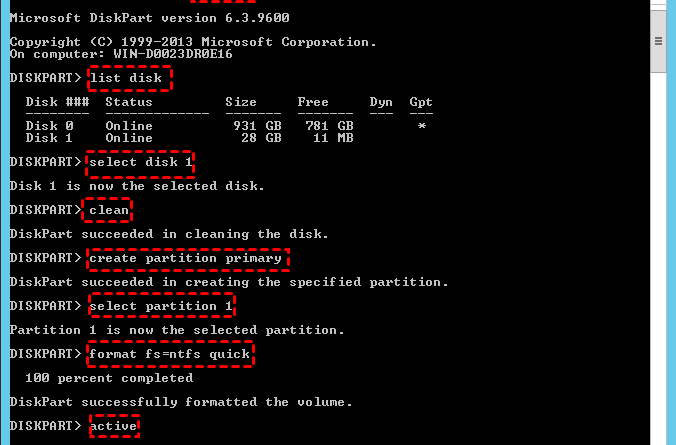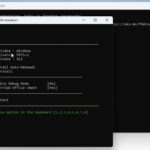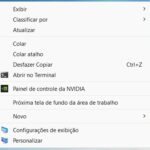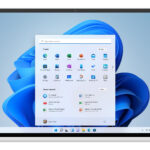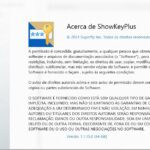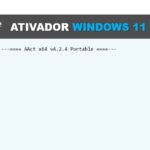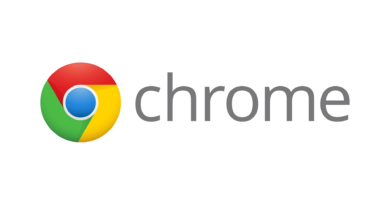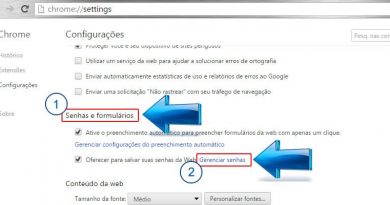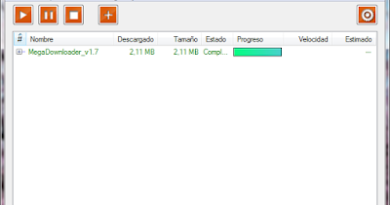PENDRIVER COM BOOT USB EM GPT UEFI – WINDOWS 7 E 8 e 10 e server 2012 e 2016/2019
Em Windows 8.1, 10 server 2012 e 2016/2019:
– Criar o sistema do pendriver bootavel com Diskpart
- Insira o pendriver;
- Abra a CMD em modo administrador;
- Digite diskpart para abrir Windows DiskPart utility:
- Digite list disk para descobrir o pendriver certo:
- Digite select disk [numero do pendriver] para escolher o pendriver certo:
- Digite clean para limpar o pendriver
- Digite create partition primary
- Digite select partition 1
- Digite active
- Digite format fs=fat32 quick (caso do windows server 2016 e windows 2019 user esse comando – “Type format fs=exfat quick” sem as apas).
- Digite assign
- Digite exit para sair do DiskPart utility:
Agora abra a imagem ISO com do windows via utraISO ou outro programa que permita abrir a imagem ISO e copie todos os arquivos em coloque no pendriver.
——————————————————————————
Em Windows 7×64 (não pode em X32):
1 – Gere a iso no pendriver com o Windows 7 USB DVD Download Tool.
2- Copiar os arquivos gerados dentro do pendriver para uma uma pasta no computador.
3- Crie uma pasta boot em \efi\
4- Copie o conteúdo da \efi\microsoft\boot para dentro da pasta \efi\boot
5- Abra o arquivo install.wim com o 7zip, \sources\install.wim
6- Copiar o arquivo bootmgfw.efi dentro de \sources\install.wim\Windows\Boot\EFI\ para \efi\boot
7- Renomear o arquivo bootmgfw.efi para bootx64.efi
VEJA EM VIDEO
Dica importante, para formatar o windows 7 em gpt.
8- Criar o sistema do pendriver bootavel com Diskpart – Depois copie os arquivos da ISO para o Pendriver.
- Insert your flash drive;
- Hit Win-R and type cmd to open a command-line;
- Type diskpart to run Windows DiskPart utility:
- Type list disk to list all disks attached to the machine:
- Type select disk [number] to select your flash drive:
- Type clean to remove any formatting from the selected disk:
- Type create partition primary:
- Type select partition 1 to select the only partition, which you now have on the flash drive:
- Type active to mark the partition as active:
- Type format fs=fat32 quick to format the disk in FAT32 (otherwise the drive will not be bootable)
- Type assign to assign a drive letter:
- Type exit to exit Windows DiskPart utility:
———————————————————————————————————–